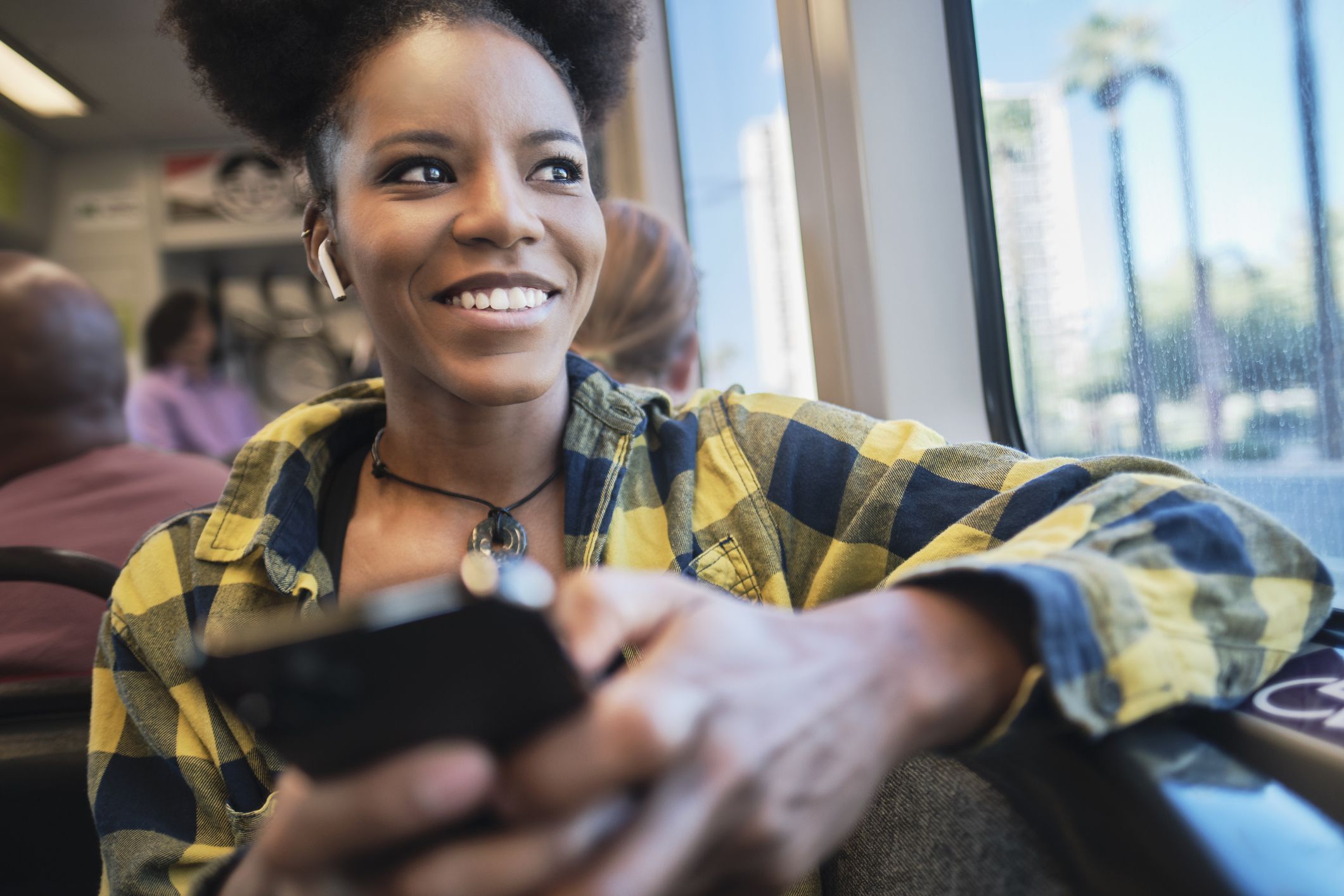Mitä tietää
- Ensimmäinen tapa poistaa melunvaimennus käytöstä on: Ohjauskeskus > paina äänenvoimakkuuden liukusäädintä pitkään > melunhallinta † melun vähentäminen†
- Näpäytä . käyttääksesi Asetukset-sovellusta asetukset † Bluetooth > i -kuvake AirPods Pron > vieressä melun vähentäminen†
- Ota melunvaimennus käyttöön AirPodsilla painamalla ja pitämällä painettuna AirPods-kahvaa, kunnes tila vaihtuu.
Tässä artikkelissa kerrotaan, kuinka melunvaimennusta käytetään AirPods Prossa, miten se poistetaan käytöstä ja miten ominaisuus toimii. AirPods Pro ja AirPods Pro Max tukevat melunvaimennusta. Laitteessasi on oltava iOS 13.2 tai iPadOS 13.2 tai uudempi, jotta voit käyttää melunvaimennusta.
Ota melunvaimennus käyttöön AirPods Prossa
AirPods Pro tarjoaa huippulaadukkaan kuuntelukokemuksen melunhallintaominaisuuksiensa ansiosta. Käytä AirPods Pron melunvaimennusta saadaksesi parhaan äänen melunhallinnasta. On neljä tapaa tehdä tämä.
Ota melunvaimennus käyttöön AirPods Prossa Ohjauskeskuksessa
Ohjauskeskuksessa on vaihtoehto, jonka avulla voit ottaa melunvaimennuksen käyttöön AirPods Prossa, ja tämä on luultavasti nopein ja helpoin tapa ottaa ominaisuus käyttöön.
-
Liitä AirPodit laitteeseesi. Tässä on mitä tehdä, jos AirPods ei muodosta yhteyttä.
-
Avata Ohjauskeskus (joissain malleissa teet tämän pyyhkäisemällä alas oikeasta yläkulmasta. Toisissa malleissa pyyhkäisemällä ylös näytön alareunasta).
-
Paina äänenvoimakkuuden liukusäädintä pitkään (AirPods-kuvake tulee näkyviin, kun yhteys on muodostettu).
-
Napauta melunhallinta†
-
Napauta melun vähentäminen†
Ota melunvaimennus käyttöön AirPods Prossa asetuksista
Asetusten avulla voit ottaa melunvaimennuksen käyttöön AirPods Prossa muutamalla yksinkertaisella napautuksella.
-
Lehdistö asetukset sovellus avataksesi sen.
-
Napauta Bluetooth†
-
Lehdistö i AirPods Pron vieressä.
-
Napauta Melunhallinta-osiossa melun vähentäminen†
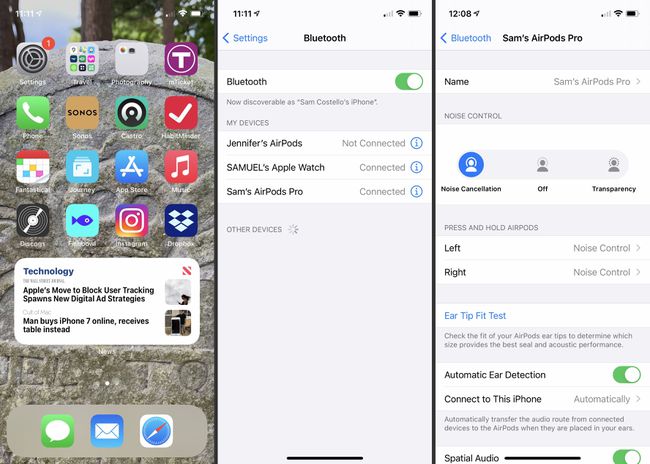
Kuinka ottaa melunvaimennus käyttöön AirPods Prossa AirPodsilla
Etkö halua katsoa näyttöäsi? Voit myös ottaa melunvaimennuksen käyttöön koskettamalla AirPodejasi. Paina ja pidä painettuna AirPodin kahvaa (paina samaa aluetta kuin toistaessasi/keskeytettäessä ääntä tai vastaaessasi/lopetessasi puhelua). Paina ja pidä painettuna, kunnes kuulet kellon. Jokainen äänimerkki ilmaisee, että olet vaihtanut kohinanvaimennusasetusten välillä: kohinanvaimennus, läpinäkyvyys tai pois päältä. Lopeta pitäminen, kun kohinanvaimennus on valittuna. Voit myös käyttää Siriä melunvaimennuksen käyttöön. Aktivoi vain Siri ja sano: «Siri, laita melunvaimennus päälle.»
Poista melunvaimennus käytöstä AirPods Prossa
Haluatko lopettaa melunvaimennuksen käytön? Poista se käytöstä noudattamalla jonkin edellisen osion vaiheita. Napauta viimeisessä vaiheessa Ulos tai Läpinäkyvyys ottaaksesi läpinäkyvyystilan käyttöön.
Kuinka melunvaimennus toimii AirPods Prossa
Melunvaimennus on osa AirPods Pro -ominaisuutta nimeltä Noise Control. Noise Control on saatavana kahdella eri tavalla: melunvaimennus ja läpinäkyvyys. Molemmat parantavat kuuntelukokemustasi suodattamalla taustamelua. Se tarkoittaa myös, että voit kuunnella pienemmällä äänenvoimakkuudella ja vähentää kuulovaurioiden riskiä. Melunhallinta käyttää AirPodin sisäänrakennettua mikrofonia ympäristön melun havaitsemiseen ja suodattaa nämä äänet ohjelmiston avulla. Läpinäkyvyystila päästää läpi joitakin ääniä, kuten ääniä, ja tuntuu, että haluat silti kuulla ne. Melunvaimennus on hieman erilainen. Se estää niin paljon melua kuin mahdollista, peittää tunteen kuuntelemassasi ja alentaa huomattavasti kaiken ympärilläsi olevaa äänitasoa.